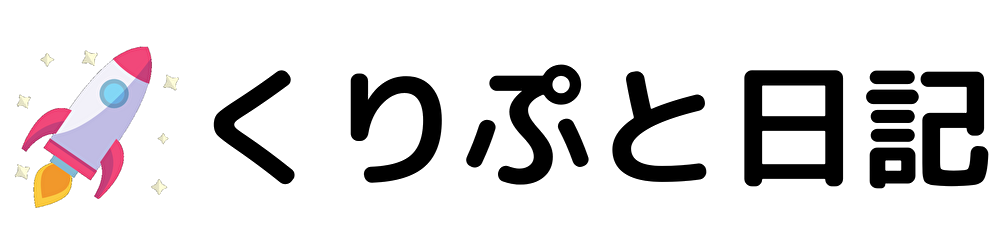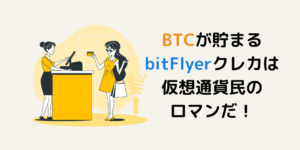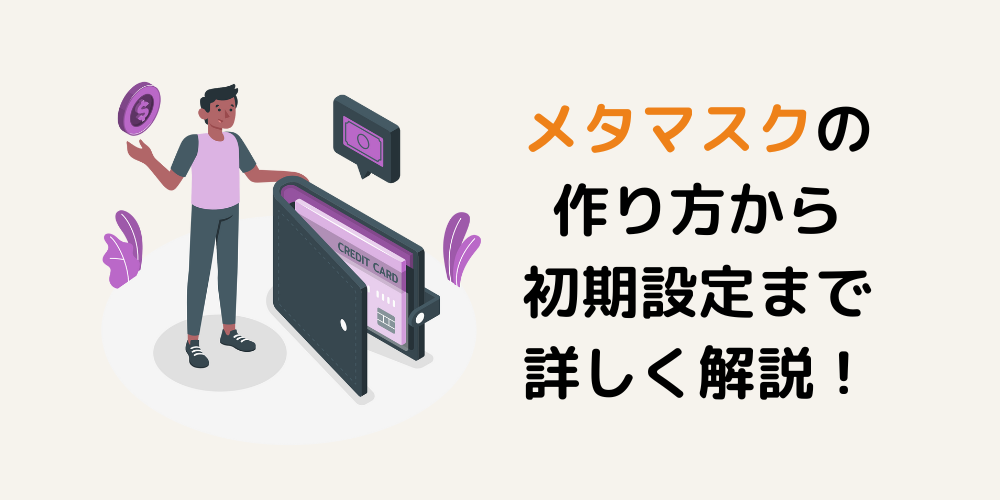こんにちは くりぷとふぁーです。
あなたはこんな悩みをお持ちではないですか?

メタマスクってどうやって作るの?
ETHを受け取れるようにするにはどうしたらいい?
この記事を読めばそんなお悩みを解決できちゃいます!
本記事の内容
- アカウント作成方法
- チェーン追加方法
- トークン追加方法
本記事でメタマスクの初期設定をしちゃいましょう!
こんな人に読んで欲しい
- メタマスクのウォレットを使いたい人
- NFTを買うためのETHを保管したい人
- DeFi用の仮想通貨を保管したい人
それでは早速始めていきましょう!
目次
アカウントを作る前の注意点
まずアカウントを作る前に、仮想通貨ウォレットを作る際の注意点を解説します。
今から解説することを知らないと、お金(仮想通貨、NFTなど)を盗まれる可能性が高まります
メタマスクのアカウントを作ると、英数字の長い文字列を何個も管理しないといけません。
主に「シークレットリカバリーフレーズ」や「秘密鍵」「公開アドレス」「パスワード」と言われるものがありますが、この中には「公開してもいいもの」と「公開してはいけないもの」があります。
それぞれの文字列について
- シークレットリカバリーフレーズ:12個のカンタンな英単語の組み合わせ
- 秘密鍵:64桁の英数字の組み合わせ
- 公開アドレス:42桁の英数字の組み合わせ
- パスワード:自分で設定する英数字の組み合わせ
「シークレットリカバリーフレーズ」=「バックアップフレーズ」=「シードフレーズ」=「ニーモニック」とも言われます
「秘密鍵」=「プライベートキー」=「シークレットキー」とも言われます
「公開アドレス」=「パブリックアドレス」=「ウォレットアドレス」とも言われます
「公開してはいけないもの」を公開すると、お金が盗まれます。
その「公開してはいけないもの」が「シークレットリカバリーフレーズ」と「秘密鍵」です。
前提として、「メタマスク」はiOSとAndoroidのモバイルアプリやGoogleChromなどのブラウザ拡張機能で使用することができます。
そして、アプリやブラウザ1つにつき「シークレットリカバリーフレーズ」は1つだけ与えられます。
ですが、「アカウント」はアプリやブラウザ1つにつき何個でも作れるので、アカウントを作った分だけ「秘密鍵」や「公開アドレス」が与えられます。
それぞれの役割
- シークレットリカバリーフレーズ:親アカウントの復元に利用する→知られると全ての子アカウントの通貨やNFTが盗まれる
- 秘密鍵:子アカウントからの送金やインポートに利用する→知られると対象1つの子アカウントの通貨やNFTが盗まれる(他の子アカウントは大丈夫)
- 公開アドレス:仮想通貨の受取時に指定する(口座番号のようなもの)→知られても大丈夫(というか全世界に公開されている)
- パスワード:ログイン時に必要→知られてもPCやスマホを一緒に盗まれなければ大丈夫

「シークレットリカバリーフレーズ」と「秘密鍵」は、友達や家族であろうと誰にも教えてはいけませんし、無闇に入力してはいけません!
”「シークレットリカバリーフレーズ」や「秘密鍵」を教える”=”財布を渡す”ことだと覚えておいてください!
アカウント作成方法
それではアカウントの作成手順を解説していきます!
PCブラウザ版とスマホアプリ版どちらの方法も解説してるので、あなたの環境に合わせて選んでください。
おすすめはPCでの設定です!
アカウントを作るだけならスマホでも問題ありませんが、今後「仮想通貨」や「NFT」「ブロックチェーンゲーム」「DeFi」「メタバース」を触る人は、PCが必須になってきます。
【PCブラウザ版】
①「メタマスク」と検索し、検索1位の「MetaMask」をクリック
検索上位であっても詐欺サイトの可能性があるので、URLをよく確認してください!
私のことを信用してくれる人はMetaMaskからどうぞ!

②「Chromeに追加」をクリック

③「拡張機能を追加」をクリック

④「開始」をクリック

⑤「ウォレットを作成」をクリック

⑥メタマスクからのお願いを読み「同意する」をクリック

⑦パスワードを自分で決めて入力(8文字以上)
ここで入力するパスワードはログイン時に必要です
「利用規約を読んで同意しました」にチェックを入れ、「作成」をクリック

⑧シークレットリカバリーフレーズについての動画を視聴し、「次へ」をタップ

英語で何言ってるかわからない
って人は右に書いてある内容を理解すればOKです!

⑨南京錠マークをクリックしてシークレットリカバリーフレーズを表示させ、12個の英単語を保存する
「シークレットリカバリーフレーズ」は非常に重要です!
「パスワードマネージャーに保存する」なり「紙に書く」なりして、必ず控えておいてください!
忘れるとお金(仮想通貨やNFT)を取り出せなくなります。。

⑩⑨で控えたシークレットリカバリーフレーズを選択し、「確認」をクリック

⑪「すべて完了」をクリック

⑫この画面になれば「アカウント作成」は完了です!
このままPCで「チェーンを追加」したい人はチェーン追加方法【PCブラウザ版】からどうぞ!
デフォルトでは「イーサリアムメインネット」しかありません。
ポリゴンチェーンのNFTを買いたい人やDeFiでパンケーキを焼きたい人は「ポリゴンチェーン」や「BSC」を追加する必要があります。

【スマホアプリ版】
まずはスマホアプリをインストールしてください!
iOS版アプリ
Android版アプリ
①左にスワイプする
スワイプして続きを見なくてもいい人は、「開始」を押してしまっても大丈夫です!

②左にスワイプする

③「開始」をタップ

④「新しいウォレットの作成」をタップ

⑤パスワードを自分で決めて入力(8文字以上)
ここで入力するパスワードはログイン時に必要です
パスワードの入力ではなくFace ID でログインしたい人は「Face IDでサインインしますか?」をONにする
「MetaMaskではこのパスワードを復元できないことを理解しています」にチェックを入れ、「パスワードの作成」をクリック

⑥シークレットリカバリーフレーズについての動画を視聴し、「開始」をタップ

⑦注意事項を読み、「開始」をタップ

⑧「表示」をタップ

⑨表示された「シークレットリカバリーフレーズ」(12個の英単語)を保存する
「シークレットリカバリーフレーズ」は非常に重要です!
「パスワードマネージャーに保存する」なり「紙に書く」なりして、必ず控えておいてください!
忘れるとお金(仮想通貨やNFT)を取り出せなくなります。。
⑩控えたら「続行」をタップ

⑪⑨で控えたシークレットリカバリーフレーズを選択し
⑫「バックアップの完了」をタップ

⑬「完了」をタップ

⑭この画面になれば「アカウント作成」は完了です!
このままスマホアプリで「チェーンを追加」したい人はチェーン追加方法【スマホアプリ版】からどうぞ!
デフォルトでは「イーサリアムメインネット」しかありません。
ポリゴンチェーンのNFTを買いたい人やDeFiでパンケーキを焼きたい人は「ポリゴンチェーン」や「BSC」を追加する必要があります。

チェーンの追加方法
【PCブラウザ版】
①画面右上の「イーサリアムメインネット」をクリック

②「ネットワークを追加」をクリック

③追加したいチェーンの情報を入力し、「保存」をクリック
この記事では、使うことの多い「Polygon(ポリゴン)チェーン」と「BSC(バイナンススマートチェーン)」の情報を載せておきます
チェーンの情報は各チェーンごとに決まっており誰でも一緒なので、そのままコピペでOKです!
Polygon(ポリゴン)チェーン
↓はPolygon公式に記載されている情報です
- ネットワーク名:Polygon PoS (Matic) Mainnet
- 新しいRPC URL:https://polygon-rpc.com
- チェーンID:137
- 通貨記号:MATIC
- ブロックエクスプローラーのURL:https://polygonscan.com/
BSC(バイナンススマートチェーン)
↓はBinance公式に記載されている情報です
- ネットワーク名 Smart Chain
- 新しいRPC URL https://bsc-dataseed.binance.org/
- チェーンID 56
- シンボル BNB
- ブロックエクスプローラーURL https://bscscan.com

④⑤「Polygon(ポリゴン)チェーン」を追加した場合、以下の画像のようになっていればOKです!
このままPCで「トークンを追加」したい人はトークン追加方法【PCブラウザ版】からどうぞ!
メタマスクで「トークンを追加」しておかないと、トークン(仮想通貨)を受け取っても表示されません!
仮に「JPYC」というトークン(仮想通貨)を入金(受取)しても、メタマスクで「トークンを追加」しておかないと受け取ったトークンは表示されないため、あらかじめ追加しておく必要があります。※入金(受取)後に「トークンを追加」しても問題ありません。

【スマホアプリ版】
①画面左上の「メニュー」をタップ

②「設定」をタップ

③「ネットワーク」をタップ

④「ネットワークの追加」をタップ

⑤追加したいチェーンの情報を入力し、「保存」をクリック
この記事では、使うことの多い「Polygon(ポリゴン)チェーン」と「BSC(バイナンススマートチェーン)」の情報を載せておきます
チェーンの情報は各チェーンごとに決まっており誰でも一緒なので、そのままコピペでOKです!
Polygon(ポリゴン)チェーン
↓はPolygon公式に記載されている情報です
- ネットワーク名:Polygon PoS (Matic) Mainnet
- 新しいRPC URL:https://polygon-rpc.com
- チェーンID:137
- 通貨記号:MATIC
- ブロックエクスプローラーのURL:https://polygonscan.com/
BSC(バイナンススマートチェーン)
↓はBinance公式に記載されている情報です
- ネットワーク名 Smart Chain
- 新しいRPC URL https://bsc-dataseed.binance.org/
- チェーンID 56
- シンボル BNB
- ブロックエクスプローラーURL https://bscscan.com

④⑤「BSC(バイナンススマートチェーン)」を追加した場合、以下の画像のようになっていればOKです!
このままスマホアプリで「トークンを追加」したい人はトークン追加方法【スマホアプリ版】からどうぞ!
メタマスクで「トークンを追加」しておかないと、トークン(仮想通貨)を受け取っても表示されません!
仮に「JPYC」というトークン(仮想通貨)を入金(受取)しても、メタマスクで「トークンを追加」しておかないと受け取ったトークンは表示されないため、あらかじめ追加しておく必要があります。※入金(受取)後に「トークンを追加」しても問題ありません。

トークンの追加方法
【PCブラウザ版】
①「トークンをインポート」をクリック
追加したいトークンが使えるチェーンになっていることを確認してください

②追加したいトークンの「トークンコントラクトアドレス」を入力
この記事では、「WETH(Polygonチェーン)」と「JPYC(Polygonチェーン)」の情報を載せておきます
下記は「Polygonチェーン」で使える「WETH」と「JPYC」のトークンコントラクトアドレスになりますが
「WETH」や「JPYC」は「イーサリアムチェーン」など他のチェーンでも使うことができ、そのトークンコントラクトアドレスは下記とは異なります。
WETH(Polygonチェーン)
トークンコントラクトアドレス:0x7ceb23fd6bc0add59e62ac25578270cff1b9f619
JPYC(Polygonチェーン)
トークンコントラクトアドレス:0x6ae7dfc73e0dde2aa99ac063dcf7e8a63265108c
「トークンコントラクトアドレス」を入力すると、「トークンシンボル」と「トークンの小数桁数」は自動入力されます
③「カスタムトークンを追加」をクリック

④表示されたトークンを確認し「トークンをインポート」をクリック

⑤「JPYC」を追加した場合は、下画像のように表示されていればOKです!

トークン追加したけど別にいらないなぁ
って人はトークン非表示方法【PCブラウザ版】からどうぞ!

【スマホアプリ版】
①追加したいトークンが使えるチェーンになっていることを確認する
②「トークンの追加」をタップ

③追加したいトークンの「トークンコントラクトアドレス」を入力
この記事では、「WETH(Polygonチェーン)」と「JPYC(Polygonチェーン)」の情報を載せておきます
下記は「Polygonチェーン」で使える「WETH」と「JPYC」のトークンコントラクトアドレスになりますが
「WETH」や「JPYC」は「イーサリアムチェーン」など他のチェーンでも使うことができ、そのトークンコントラクトアドレスは下記とは異なります。
WETH(Polygonチェーン)
トークンコントラクトアドレス:0x7ceb23fd6bc0add59e62ac25578270cff1b9f619
JPYC(Polygonチェーン)
トークンコントラクトアドレス:0x6ae7dfc73e0dde2aa99ac063dcf7e8a63265108c
④「トークンコントラクトアドレス」を入力すると、「トークンシンボル」と「トークンの小数桁数」は自動入力されます
⑤「トークンの追加」をタップ

⑥「JPYC」を追加した場合は、下画像のように表示されていればOKです!

トークン追加したけど別にいらないなぁ
って人はトークン非表示方法【アプリ版】からどうぞ!

トークンの非表示方法
【PCブラウザ版】
①非表示にしたいトークンをクリック

②画面右上のメニューをタップ

③「トークン名を非表示」をクリック

④「非表示」をクリック
非表示にしてもトークンの追加で再度表示できます

【スマホアプリ版】
①非表示にしたいトークンを長押し

②「削除」をタップ

③「OK」をタップ
非表示にしてもトークンの追加で再度表示できます

まとめ
お疲れ様でした!
これでとりあえずメタマスクの初期設定は完了です!
NFTを買ったり、ブロックチェーンゲームを楽しんだりしていきましょう!
メタマスクの初期設定